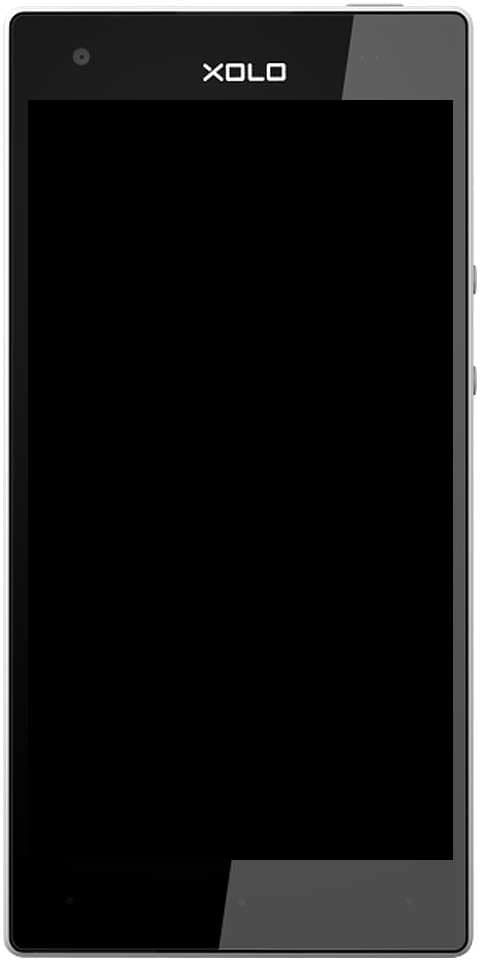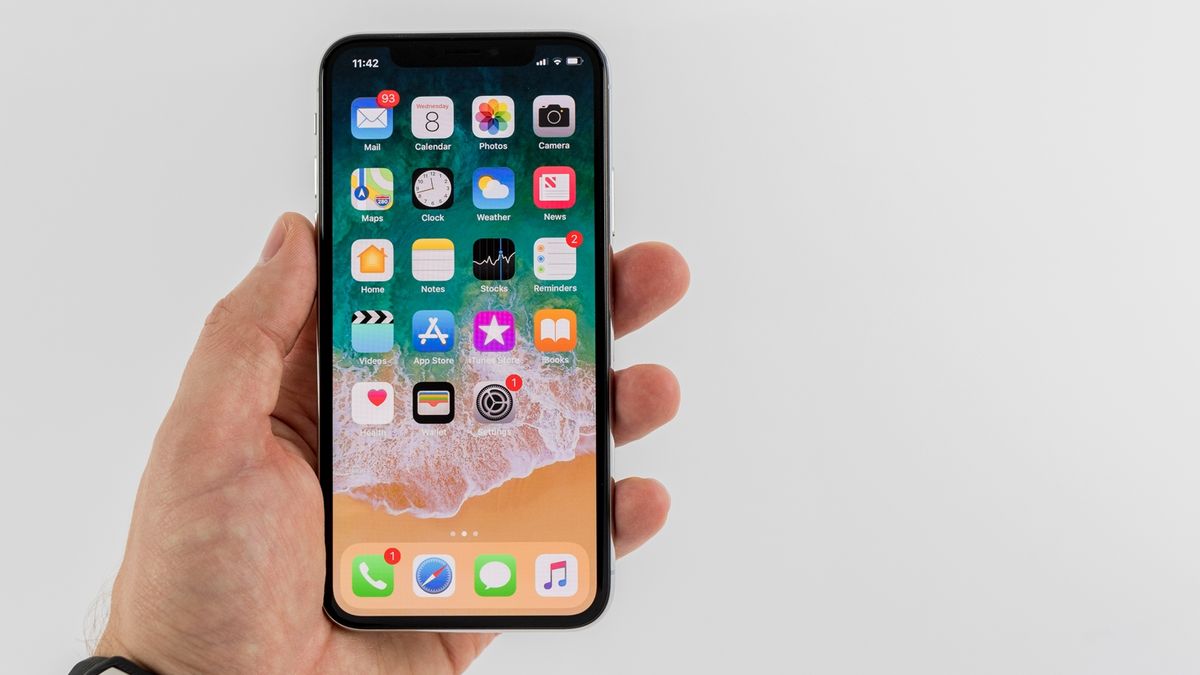सर्वर ने DCOM के साथ पंजीकृत नहीं किया था

अधिकतर, घटक वस्तु मॉडल ( साथ से ) प्रौद्योगिकी में खिड़कियाँ संवाद करने और इसका लाभ उठाने के लिए उपयोग किया जाता है खिड़कियाँ सेवाओं के लिए कॉम + आवेदन वास्तव में। साथ से प्रौद्योगिकियों में मूल रूप से शामिल होंगे कॉम + , डीसीओएम , तथा ActiveX नियंत्रण भी . इस लेख में, हम 'सर्वर ने आवश्यक टाइमआउट के भीतर डीसीओएम के साथ पंजीकरण नहीं किया' - फिक्स के बारे में बात करने जा रहे हैं। शुरू करते हैं!
यादृच्छिक स्नैपचैट उपयोगकर्ता मुझे जोड़ रहे हैं
में कुछ घटक खिड़कियाँ के साथ खुद को पंजीकृत करने की भी आवश्यकता हो सकती है डीसीओएम . यदि वे ऐसा करने में विफल रहते हैं, तो आपको यह लॉग इन में दिखाई देगा घटना दर्शी . में घटना दर्शी विंडो, फिर आप इस लॉग को नीचे भी ढूंढ सकते हैं विंडोज लॉग > प्रणाली साथ इवेंट आईडी 10010:
सर्वर ने आवश्यक टाइमआउट के भीतर डीसीओएम के साथ पंजीकरण नहीं किया।
DCOM क्या है (वितरित घटक वस्तु मॉडल)
डीसीओएम वास्तव में अवधारणाओं और प्रोग्राम इंटरफेस का एक सेट है जो क्लाइंट प्रोग्राम ऑब्जेक्ट को तथाकथित सर्वर प्रोग्राम से एक या अधिक सेवाओं का अनुरोध करने की अनुमति देता है। DCOM मूल रूप से व्युत्पन्न है घटक वस्तु मॉडल (COM) . यह वास्तव में क्लाइंट और सर्वर ऐप्स के लिए एक ही मशीन पर संचार करना संभव बनाता है।
youtube वीडियो रुका हुआ देखना जारी रखें अक्षम
एक सर्वर समयबाह्य होने के कारण DCOM के साथ पंजीकरण करने में विफल होना काफी सामान्य है। तो त्रुटि संदेश भी हानिरहित हो सकता है। लेकिन, अधिकांश उपयोगकर्ता अपने में त्रुटि खोजते हैं घटना दर्शी एक गंभीर लक्षण के बाद जैसे उनकी हार्ड डिस्क को 100% उपयोग पर लॉक किया जा रहा है या वास्तव में सभी अनुप्रयोगों में कोई आवाज़ नहीं है।
इस समस्या के सटीक कारण को पहचानना वास्तव में आसान नहीं है। लेकिन, कुछ परिदृश्य हैं जो ज्यादातर इस समस्या का कारण बनेंगे। यहां कुछ ऐसे घटक दिए गए हैं जो इस विशेष त्रुटि के कारण भी हो सकते हैं:
- विरोध या चूक क्रेडेंशियल
- फ़ायरवॉल सेटिंग्स भी
- स्थानीय मशीन और ऐप के लिए भी DCOM सेटिंग्स का विरोध करें
यदि आप लोग वर्तमान में इस विशेष समस्या से जूझ रहे हैं, तो बस नीचे दिए गए संभावित सुधारों के साथ अपनी समस्या का निवारण शुरू करें। कृपया प्रत्येक विधि का पालन करें जब तक कि आपको कोई ऐसा समाधान न मिल जाए जो मूल रूप से आपकी समस्या का समाधान करता है।
'सर्वर ने आवश्यक टाइमआउट के भीतर डीसीओएम के साथ पंजीकरण नहीं किया' - फिक्स
घटक सेवाओं के माध्यम से
- विंडोज़ पर टैप करें + आर और रखें
dcomcnfgमें Daud डायलॉग बॉक्स और फिर टैप करें दर्ज खोलने के लिए कुंजी घटक सेवाएं . - में घटक सेवाएं , पर क्लिक करें घटक सेवाएं > संगणक > पर राइट-क्लिक करें मेरा कंप्यूटर, और फिर चुनें गुण .

- प्रॉपर्टी शीट पर स्विच करें कॉम सुरक्षा टैब। अब नीचे एक्सेस अनुमतियां , बस टैप करें डिफ़ॉल्ट संपादित करें .
- अब में एक्सेस की अनुमति खिड़की, बस सुनिश्चित करें कि आप लोगों ने वस्तुओं के लिए सही अनुमति लागू की है समूह या उपयोगकर्ता नाम अनुभाग। खटखटाना ठीक है .
- तो, बस दोहराएँ चरण 4 के लिये लॉन्च और सक्रियण अनुमतियां भी।
रजिस्ट्री संपादक के माध्यम से | सर्वर ने रजिस्टर नहीं किया
- विंडोज़ पर टैप करें + आर और रखें
regeditमें Daud संवाद बॉक्स खोलने के लिए रजिस्ट्री संपादक। खटखटाना ठीक है। - में रजिस्ट्री संपादक खिड़की, बस टैप करें Ctrl+F और टाइप करें GUID आपका उल्लेख किया गया है इवेंट व्यूअर त्रुटि 10010 भी . आप लोगों को परिणामी रजिस्ट्री कुंजी इस प्रकार मिलेगी HKEY_CLASSES_ROOTCLSIDGUID . दाएँ फलक में, बस कॉपी करें ऐपआईडी रजिस्ट्री स्ट्रिंग ( REG_SZ ) वास्तव में मूल्य।
- फिर से Ctrl+F पर टैप करें और टाइप करें ऐपआईडी जो आपको पिछले चरण में प्राप्त हुआ था। आप लोगों को परिणामी रजिस्ट्री कुंजी इस प्रकार मिलेगी HKEY_CLASSES_ROOTCLSIDAppID . इस पर राइट क्लिक करें ऐपआईडी रजिस्ट्री कुंजी और फिर चुनें अनुमतियां .

- में अनुमतियां विंडो, आपको टैप करना होगा जोड़ना .
- तब से उपयोगकर्ता या समूह चुनें विंडो, टैप करें अभी खोजे . का चयन करें स्थानीय सेवा और फिर टैप करें tap ठीक है .

- में वापस अनुमतियां खिड़की, बस चुनें स्थानीय सेवा और उसके बाद सुनिश्चित करें स्थानीय सेवा के लिए अनुमतियां . आप टिक करें अनुमति के लिये पूर्ण नियंत्रण भी। फिर बस टैप करें tap लागू के माध्यम से पीछा किया ठीक है .
घटक सेवाओं से DCOM को बंद करें
ठीक है, यदि उपरोक्त सभी विधियाँ विफल हो गई हैं, तो आप संभवतः बंद करके त्रुटि को दूर कर सकते हैं वितरित COM में घटक सेवाएं। हालांकि, ऐसा करने से मूल रूप से अन्य कंप्यूटरों पर होस्ट किए गए घटकों के साथ संचार अक्षम हो जाता है। आपके कंप्यूटर पर इंस्टॉल किए गए सॉफ़्टवेयर पर निर्भर होना, वास्तव में आपके सिस्टम को प्रभावित कर सकता है या नहीं भी कर सकता है।
मेरा Google खाता रुका हुआ क्यों कहता है
यदि आपका पीसी नेटवर्क का हिस्सा है, तो अन्य कंप्यूटरों पर घटकों के साथ संचार करने के लिए डीसीओएम वायर प्रोटोकॉल की भी आवश्यकता होगी। सभी Windows-आधारित सिस्टम प्रारंभ में DCOM चालू करने के लिए कॉन्फ़िगर किए गए हैं। हालाँकि आप DCOM को बंद भी कर सकते हैं, लेकिन हो सकता है कि इसका आपके पीसी पर वास्तव में लाभकारी प्रभाव न हो।
ध्यान दें: DCOM को अक्षम करने के लिए निम्नलिखित प्रक्रिया का उपयोग करें और देखें कि आपका सिस्टम इस पर कैसे प्रतिक्रिया करता है। अगर आप लोग पाते हैं कि यह आपकी मदद नहीं करता है। या यह अन्य अनुप्रयोगों के साथ अनपेक्षित समस्याएं उत्पन्न करता है, नीचे दिए गए चरणों पर वापस जाता है, और फिर DCOM को पुन: सक्षम करता है। इसके अलावा, यदि आप दूरस्थ कंप्यूटर पर DCOM को बंद कर देते हैं, तो आप DCOM को पुन: सक्षम करने के लिए कंप्यूटर को दूरस्थ रूप से पुन: एक्सेस करने में सक्षम नहीं होंगे। उस स्थिति में, आप लोगों को उस पीसी तक भौतिक पहुंच प्राप्त करनी होगी।
कदम | सर्वर ने रजिस्टर नहीं किया
- पर क्लिक करें विंडोज कुंजी + आर एक रन विंडो खोलने के लिए। फिर टाइप करें comexp.msc और क्लिक करें दर्ज को खोलने के लिए घटक सेवाएं।
- कंसोल ट्री में, आपको नेविगेट करना होगा कंप्यूटर सेवाएं > कंप्यूटर , राइट-टैप करें मेरा कंप्यूटर, और फिर चुनें गुण .
- में मेरे कंप्यूटर गुण, बस सिर पर डिफ़ॉल्ट गुण , के बगल में स्थित बॉक्स को अनचेक करें वितरित COM सक्षम करें इस कंप्यूटर पर, और फिर टैप करें लागू परिवर्तनों को पंजीकृत करने के लिए।
आप लोग DCOM को अक्षम करने के बाद, अपने सिस्टम को रिबूट करें और किसी भी नई घटना के लिए इवेंट व्यूअर की निगरानी करें सर्वर ने आवश्यक टाइमआउट के भीतर डीसीओएम के साथ पंजीकरण नहीं किया त्रुटि। इसलिए, यदि आप पाते हैं कि कुछ एप्लिकेशन इस समस्या से प्रभावित हैं, तो वितरित COM को फिर से सक्षम करने के लिए ऊपर दिए गए चरणों का उपयोग करें।
निष्कर्ष
ठीक है, वह सब लोग थे! मुझे आशा है कि आप लोगों को यह लेख सर्वर ने पंजीकृत नहीं किया है और यह आपके लिए उपयोगी भी है। उस पर हमें अपनी प्रतिक्रिया दें। इसके अलावा अगर आप लोगों के पास इस लेख से संबंधित और प्रश्न और मुद्दे हैं। तो हमें नीचे कमेंट सेक्शन में बताएं। हम आप तक वापस आ रहे हैं जल्द ही।
नोट 3 साइनोजनमोड 13
आपका दिन शानदार गुजरे!
यह भी देखें: Windows 10 Microsoft खाता समस्या निवारक